Voor Windows-gebruikers heeft Microsoft een digitaal distributieplatform ontwikkeld dat in de volksmond bekend staat als ' Microsoft Store ”. Het is een online marktplaats waar gebruikers verschillende soorten digitale inhoud kunnen bekijken, downloaden en kopen, waaronder games, films, muziek, applicaties, enz.
Het is vooraf geïnstalleerd op Windows en is zonder gedoe klaar voor gebruik voor gebruikers. Het kan echter af en toe nodig zijn dat gebruikers het Microsoft Store vanwege verschillende redenen, zoals incompatibele versies, ontbrekende of beschadigde bestanden, niet-reagerende fouten, enz.
Dit artikel illustreert een aantal methoden om de Microsoft Store opnieuw in te stellen of opnieuw te installeren op het Windows-besturingssysteem.
Hoe Microsoft Store op Windows te resetten / opnieuw te installeren?
Microsoft Store kan op de volgende manieren opnieuw worden geïnstalleerd op Windows:
Methode 1: Microsoft Store resetten/opnieuw installeren met PowerShell?
Voor het opnieuw installeren van een Microsoft Store met behulp van PowerShell moeten de volgende stappen worden uitgevoerd:
Stap 1: Start PowerShell
Open PowerShell als beheerder vanuit de Windows-zoekbalk:
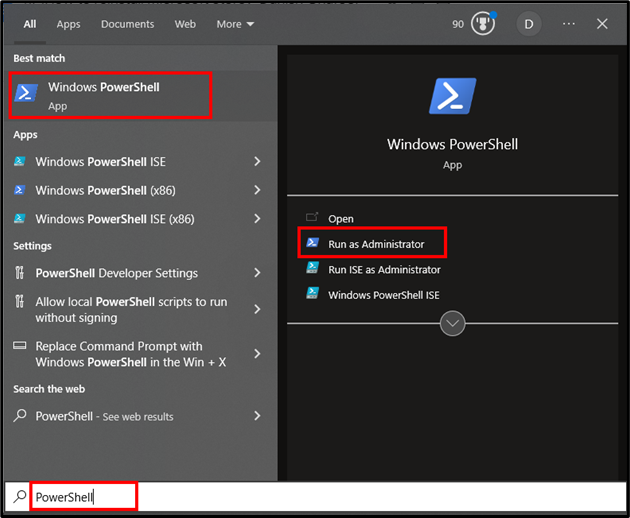
Stap 2: Microsoft Store opnieuw installeren/resetten
Voer de volgende opdracht uit vanuit PowerShell om de winkel opnieuw te installeren op Windows:
Get-AppxPackage -alle gebruikers Microsoft.WindowsStore | Forach { Add-AppxPackage -Ontwikkelingsmodus uitschakelen -Register ' $($_.Installatielocatie) \AppXManifest.xml' }
In het bovenstaande codefragment:
- De ' Get-AppxPackage -allusers ” cmdlet krijgt de informatie over de Microsoft Store-app voor alle gebruikers op het apparaat/systeem.
- De ' Get-AppxPackage ' cmdlet haalt de resultaten op op basis van de opgegeven pakketnaam, d.w.z. ' WindowsStore “.
- De pijp teken ' | ” neemt de uitvoer van de vorige opdracht en geeft deze door als invoer voor de volgende opdracht.
- De ' Forach ”-lus herhaalt elk pakket dat door de vorige opdracht is geretourneerd.
- Binnen de ' Forach ' lus, de ' Add-AppxPackage ” cmdlet wordt gebruikt om het pakket toe te voegen/opnieuw te installeren met behulp van de “ Schakel de ontwikkelingsmodus uit ' En ' Register ' parameters.
- De ' -Ontwikkelingsmodus uitschakelen ” parameter schakelt de ontwikkelingsmodus voor het app-pakket uit.
- De ' -Register ” parameter registreert het app-pakket door een pad naar de “AppXManifest.xml” op te geven.
Uitgang
De volgende uitvoer verschijnt op uw scherm bij succesvolle uitvoering van de bovenstaande cmdlet:
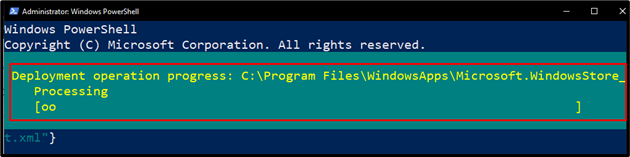
Methode 2: Microsoft Store resetten/opnieuw installeren met systeeminstellingen?
Volg de onderstaande stapsgewijze instructies om Microsoft Store opnieuw in te stellen met behulp van de systeeminstellingen:
Stap 1: Open Systeeminstellingen
Open de 'Programma's toevoegen of verwijderen' in de systeeminstellingen:
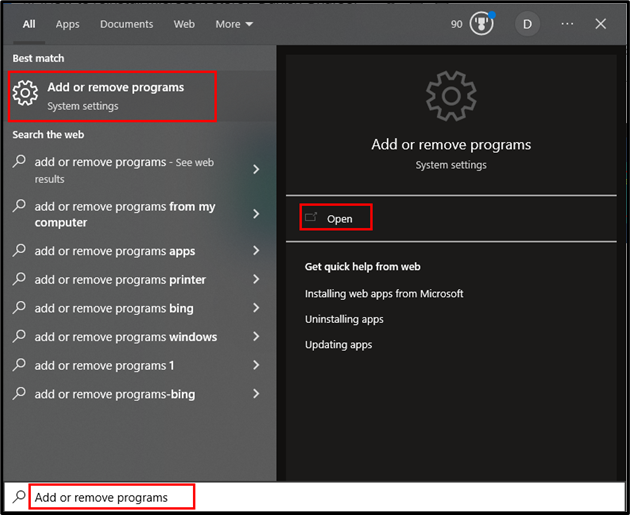
Onder de ' Apps & functies ' sectie, zoek naar ' Microsoft Store “:
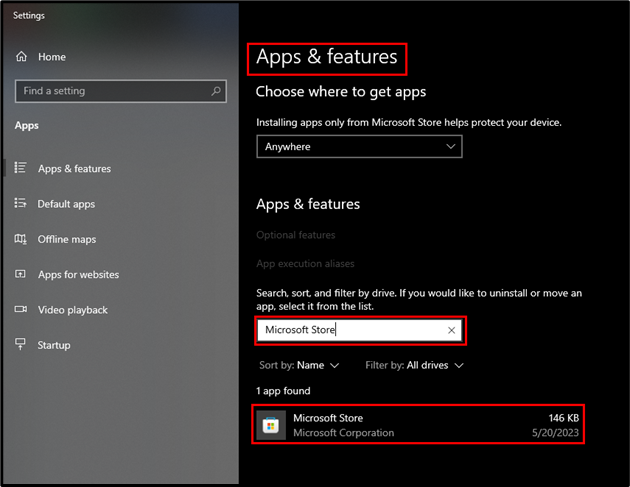
Klik op de ' Microsoft Store ” en selecteer “ Geavanceerde mogelijkheden ”:
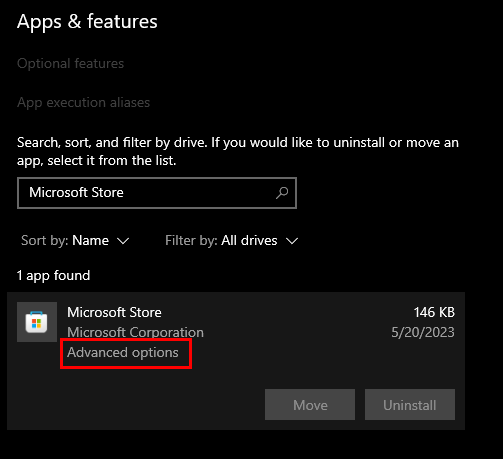
Stap 2: herstel Microsoft Store
Klik op de knop 'Repareren' om de toepassing 'Microsoft Store' te repareren zonder de gegevens te beïnvloeden:
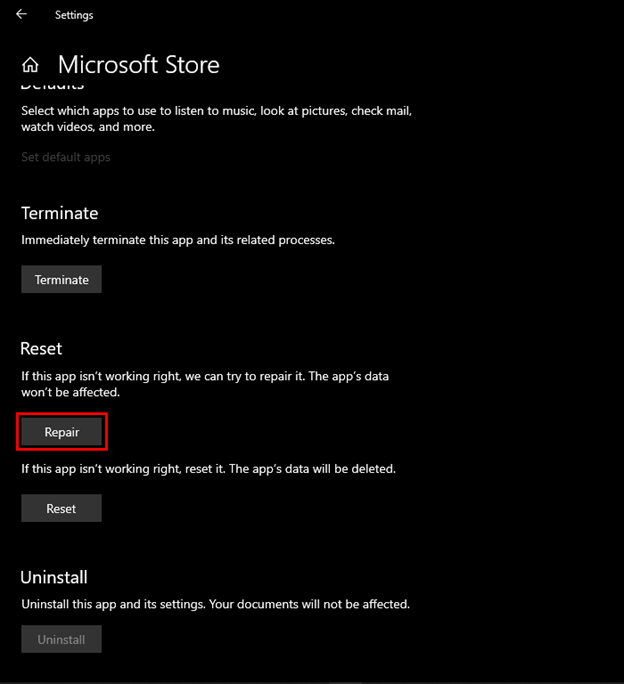
Stap 3: Reset Microsoft Store
Als het repareren van de app het probleem niet verhelpt, kun je het resetten door op de knop 'Resetten' te klikken:
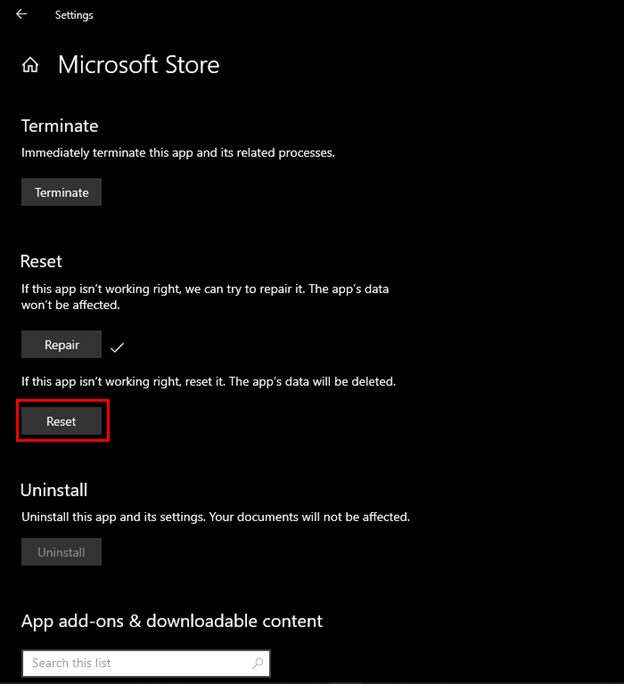
Als u op de knop 'Resetten' klikt, wordt een bevestigingsmelding gevraagd. Druk op de knop 'Resetten' om de Microsoft Store opnieuw in te stellen:
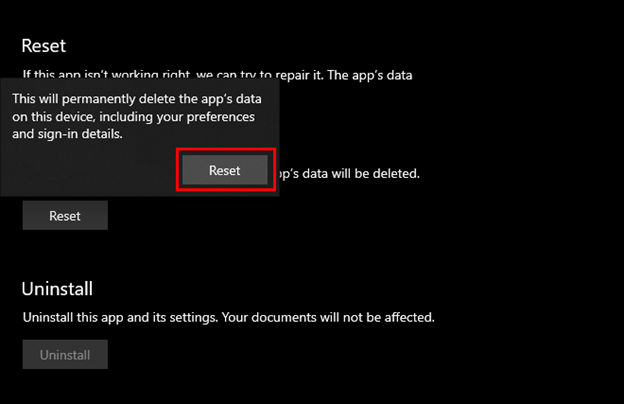
Dat is alles over het resetten of opnieuw installeren van de Microsoft Store op Windows.
Conclusie
Microsoft Store kan opnieuw worden geïnstalleerd op Windows met behulp van Windows PowerShell (CLI) of System Settings (GUI). De noodzaak om een Microsoft Store opnieuw te installeren ontstaat om verschillende redenen, zoals incompatibele versies, ontbrekende of beschadigde bestanden, niet-reagerende fouten, enz. Dit artikel heeft een aantal methoden gedemonstreerd om de Microsoft Store opnieuw in te stellen of opnieuw te installeren op het Windows-besturingssysteem .